Android Core
Android Dialog – Android Custom Dialog
In this tutorial I am going to describe how to create Android Custom Dialg.
Android Dialog
Create Android Project AndroidDialog ; File -> New -> Android Project
Android Layout
activity_android_dialog.xml
<RelativeLayout xmlns:android='http://schemas.android.com/apk/res/android'
xmlns:tools='http://schemas.android.com/tools'
android:layout_width='match_parent'
android:layout_height='match_parent' >
<Button
android:id='@+id/btn_launch'
android:layout_width='wrap_content'
android:layout_height='wrap_content'
android:layout_alignParentTop='true'
android:layout_centerHorizontal='true'
android:layout_marginTop='115dp'
android:text='Launch Dialog' />
<TextView
android:id='@+id/textView1'
android:layout_width='wrap_content'
android:layout_height='wrap_content'
android:layout_alignParentLeft='true'
android:layout_alignParentTop='true'
android:layout_marginLeft='28dp'
android:layout_marginTop='54dp'
android:text='@string/app_desc'
android:textAppearance='?android:attr/textAppearanceLarge' />
</RelativeLayout>
Dialog Layout
dialog_layout.xml
<?xml version='1.0' encoding='utf-8'?>
<LinearLayout xmlns:android='http://schemas.android.com/apk/res/android'
android:layout_width='fill_parent'
android:layout_height='fill_parent'
android:orientation='vertical'
android:padding='10sp' >
<EditText
android:id='@+id/txt_name'
android:layout_width='fill_parent'
android:layout_height='wrap_content'
android:hint='@string/dialog_uname'
android:singleLine='true' >
<requestFocus />
</EditText>
<EditText
android:id='@+id/password'
android:layout_width='match_parent'
android:layout_height='wrap_content'
android:ems='10'
android:inputType='textPassword' >
</EditText>
<RelativeLayout
android:layout_width='match_parent'
android:layout_height='wrap_content' >
<Button
android:id='@+id/btn_login'
android:layout_width='120dp'
android:layout_height='wrap_content'
android:text='@string/dialog_submit' />
<Button
android:id='@+id/btn_cancel'
android:layout_width='120dp'
android:layout_height='wrap_content'
android:layout_alignParentTop='true'
android:layout_marginLeft='10dp'
android:layout_toRightOf='@+id/btn_login'
android:text='@string/dialog_cancel' />
</RelativeLayout>
</LinearLayout>
AndroidDialog Activity
Override both onCreateDialog(int id) and onPrepareDialog(int id, Dialog dialog) methods and add following code which will create your custom Android Dialog.
import android.os.Bundle;
import android.view.LayoutInflater;
import android.view.View;
import android.widget.Button;
import android.widget.EditText;
import android.widget.Toast;
import android.app.Activity;
import android.app.AlertDialog;
import android.app.Dialog;
public class AndroidDialog extends Activity {
final private static int DIALOG_LOGIN = 1;
@Override
public void onCreate(Bundle savedInstanceState) {
super.onCreate(savedInstanceState);
setContentView(R.layout.activity_android_dialog);
Button launch_button = (Button) findViewById(R.id.btn_launch);
launch_button.setOnClickListener(new View.OnClickListener() {
@Override
public void onClick(View v) {
showDialog(DIALOG_LOGIN);
}
});
}
@Override
protected Dialog onCreateDialog(int id) {
AlertDialog dialogDetails = null;
switch (id) {
case DIALOG_LOGIN:
LayoutInflater inflater = LayoutInflater.from(this);
View dialogview = inflater.inflate(R.layout.dialog_layout, null);
AlertDialog.Builder dialogbuilder = new AlertDialog.Builder(this);
dialogbuilder.setTitle('Login');
dialogbuilder.setView(dialogview);
dialogDetails = dialogbuilder.create();
break;
}
return dialogDetails;
}
@Override
protected void onPrepareDialog(int id, Dialog dialog) {
switch (id) {
case DIALOG_LOGIN:
final AlertDialog alertDialog = (AlertDialog) dialog;
Button loginbutton = (Button) alertDialog
.findViewById(R.id.btn_login);
Button cancelbutton = (Button) alertDialog
.findViewById(R.id.btn_cancel);
final EditText userName = (EditText) alertDialog
.findViewById(R.id.txt_name);
final EditText password = (EditText) alertDialog
.findViewById(R.id.password);
loginbutton.setOnClickListener(new View.OnClickListener() {
@Override
public void onClick(View v) {
alertDialog.dismiss();
Toast.makeText(
AndroidDialog.this,
'User Name : ' + userName.getText().toString()
+ ' Password : '
+ password.getText().toString(),
Toast.LENGTH_LONG).show();
}
});
cancelbutton.setOnClickListener(new View.OnClickListener() {
@Override
public void onClick(View v) {
alertDialog.dismiss();
}
});
break;
}
}
}
Happy coding and don’t forget to share!
Reference: Android Dialog – Android Custom Dialog from our JCG partner Chathura Wijesinghe at the Java Sri Lankan Support blog.

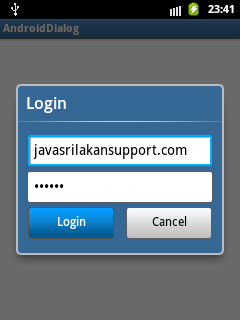
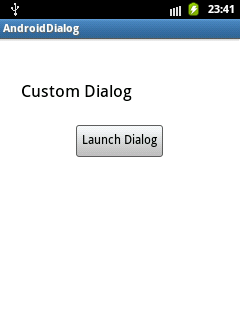



What about DialogFragment API?
The methods onCreateDialog and onPrepareDialog are deprecated since Android 3.0. The support library is here to provide fragment implementation for older Android releases.
Fragments should be used for new applications. I wish this article talked about DialogFragment.
Hi got your answer ?
How to customize dialog fragment using DialogFragment API…?
If so please let me know…
I have some trouble to subscribe the rss feed, anyway I’ve bookmarked this site, is very useful and full of information.
Custom Software Development
Thanks a lot.
Your code works perfectly.
A beautifully simple example, thanks for sharing!
Can you tell how we get the rounded corners for the dialog?